Not: En güncel yardım içeriklerini, mümkün olduğunca hızlı biçimde kendi dilinizde size sunmak için çalışıyoruz. Bu sayfanın çevirisi otomasyon aracılığıyla yapılmıştır ve bu nedenle hatalı veya yanlış dil bilgisi kullanımları içerebilir. Amacımız, bu içeriğin sizin için faydalı olabilmesini sağlamaktır. Buradaki bilgilerin faydalı olup olmadığını bu sayfanın sonunda bize bildirebilir misiniz? Kolayca başvurabilmek için İngilizce makaleye buradan ulaşabilirsiniz .
Yeni bir yayımlama sitesi koleksiyonu, ressamın dokunuşunu bekleyen boş bir tuvale benzer. Koleksiyon oluşturulduktan sonra yapmak isteyeceğiniz ilk işlerden biri, bu site koleksiyonuna şirketinizin markasına ve kişiliğine uygun bir tasarım kazandırmak olacaktır. SharePoint ile birlikte önceden yüklenmiş çok sayıda site tasarımı gelir ve bunlardan birini sitenizdeki sayfalara uygulamak çok kolaydır. Bu makalede bunu nasıl yapacağınız gösterilmektedir.
Bu makalede
Görünümü seçme
Site koleksiyonunuz için bir tema seçtikten sonra, bu koleksiyondaki tüm sayfalar ve altında oluşturulan tüm alt siteler temayı otomatik olarak devralır. Site sahipleri, kök düzeyindeki temayı değiştirmeden, ayrı ayrı alt sitelerdeki temayı değiştirebilirler.
-
Yayımlama sitenizin giriş sayfasında Ayarlar'ı tıklatın.
-
Önceden yüklü temalar kümesinden bir seçim yapmak için Görünümü değiştirme'yi tıklatın.
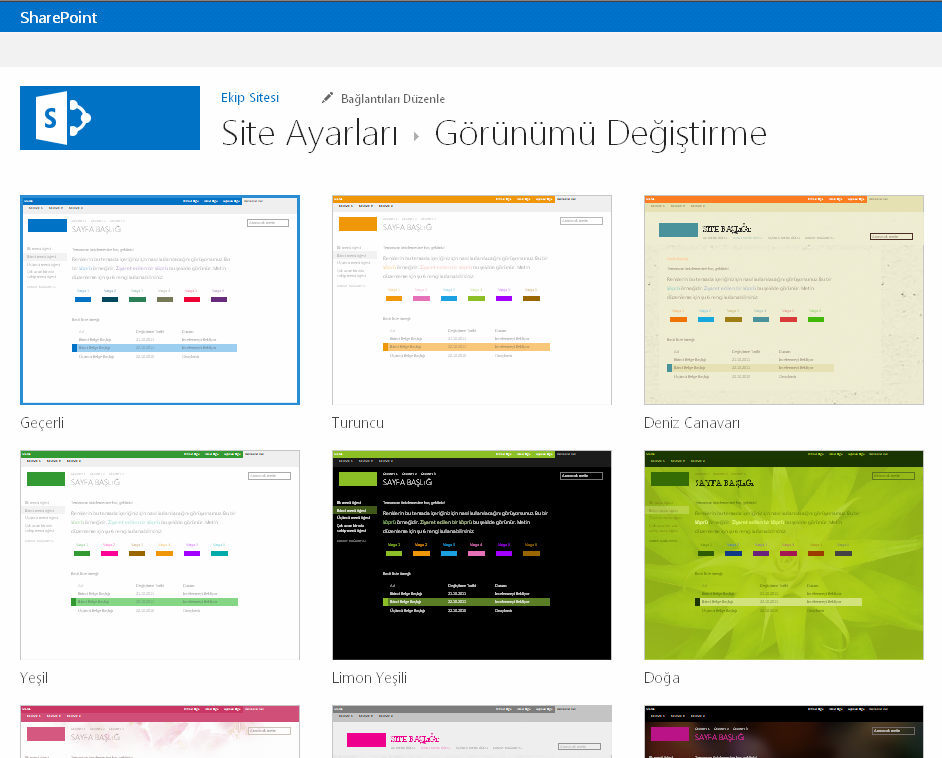
-
Kullanmak istediğiniz tasarımı seçin ve sonra yeni bir arka plan, düzen, renkler ve yazı tipleriyle tasarımı özelleştirin.
-
Arka planı değiştirmek için Değiştir'i tıklatıp kullanmak istediğiniz yeni resme gidin. Arka plan resmini kaldırmak için de Kaldır'ı tıklatın.
-
Tasarımda kullanılan renkleri değiştirmek için renk menüsünü tıklatın, renk düzenlerinde dolaşın ve istediğiniz birini seçin.
-
Sitenin düzenini değiştirmek için, kullanılabilir site düzenlerinden birini seçin. (Görünen site düzenleri, siteniz için kullanılabilen ana sayfalara göre değişir.)
-
Yazı tipini ve biçimini değiştirmek için, Segue UI, Georgia veya Rockwell gibi bir yazı tipi kümesi seçin.
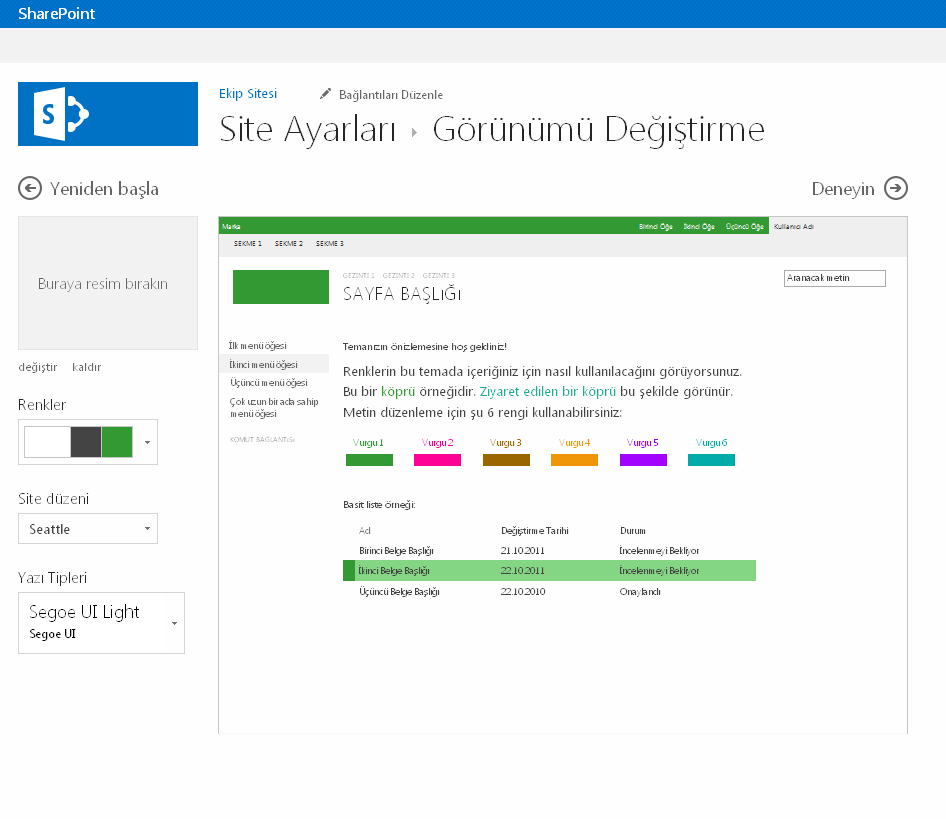
-
-
Sitenizi yeni temasıyla önizlemede görmek için Deneyin'i tıklatın.
-
Görünüm hoşunuza giderse, Evet, bu kalsın'yu tıklatın. Böylece, başlık ve logoyu değiştirebileceğiniz veya diğer ayarları yapılandırabileceğiniz Site Ayarları sayfasına götürülürsünüz. Temayı beğenmediyseniz, Hayır, tam değil'i tıklatın ve 2 ile 4 arası adımları yineleyin.
Görünümü özelleştirme
Bir siteyi sıfırdan tamamıyla yeniden tasarlamak veya önceki bir tasarımı yeniden kullanmak isterseniz, ana sayfaları, sayfa düzenlerini, mobil görünümleri ve diğer özellikleri değiştirmek için Tasarım Yöneticisi'ni kullanabilirsiniz. Bu özellik, gelişmiş site tasarımında ve dahili site koleksiyonunuzda veya portalınızda marka oluştururken özellikle yarar sağlar. Eksiksiz tasarım paketini Tasarım Yöneticisi'ne yüklemeden önce, tasarım çalışmasını yapmak için kendi web sitesi düzenleyicinizi de kullanabilirsiniz. Karşıya yüklediğiniz her paket, bundan sonra 'Görünümü değiştirin' sayfasında kullanılabilen temalar kataloğunda yer alır.
Tasarım Yöneticisi'ni tasarımcılar grubunun üyesi olmanız gerekir. Yeni SharePoint 2013 site geliştirmesiyle ilgili nedirdaha fazla bilgi için bkz.










